УСБ уређаји су углавном дизајнирани да раде по принципу „укључи и користи“. То значи да, у већини случајева, не захтевају никакву додатну инсталацију или подешавање да би функционисали. Међутим, постоје и изузеци. На пример, штампачи често захтевају инсталацију одговарајућих драјвера или додатних програма, док УСБ уређаји за складиштење података, попут флеш дискова или екстерних хард дискова, по правилу раде без проблема.
Када повежете УСБ диск или хард диск на било који УСБ порт вашег рачунара, оперативни систем Виндовс 10 ће вас обавестити звучним сигналом да је нови хардвер прикључен. Драјвери потребни за рад уређаја се инсталирају скоро моментално, а сам уређај постаје видљив и спреман за употребу у Филе Екплорер-у.

Проблеми са драјвером УСБ уређаја за складиштење
Иако УСБ уређаји за масовно складиштење углавном раде по принципу „укључи и користи“, драјвери су ипак потребни. Оперативни систем Виндовс 10 их аутоматски инсталира у позадини, без интервенције корисника. Међутим, у појединим ситуацијама, инсталација драјвера може бити неуспешна или прекинута. Виндовс 10 обично не покушава поновну инсталацију драјвера аутоматски.
Ако приметитe да ваш УСБ уређај за складиштење има проблеме са драјвером након што га прикључите на рачунар, покушајте са следећим решењима.
1. Промените УСБ порт
Један од честих узрока проблема са инсталацијом УСБ драјвера, или појаве грешке са драјвером УСБ уређаја за масовно складиштење, је проблем са самим УСБ портом. Портови могу постати нестабилни или оштећени временом, посебно ако нисте пажљиви приликом преношења рачунара.
Искључите УСБ уређај за складиштење и повежите га на други УСБ порт. Уколико користите УСБ хаб за повезивање уређаја, искључите хаб и повежите уређај директно на рачунар.
2. Поново инсталирајте УСБ уређај
УСБ уређај за масовно складиштење који није исправно инсталиран можда ће морати да се деинсталира, а затим поново инсталира да би прорадио. Урадите следеће:
Отворите „Управљач уређајима“. Проширите категорију „Други уређаји“. Пронађите УСБ уређај за масовно складиштење који је приказан са знаком упозорења или грешком. Кликните десним тастером миша на уређај и изаберите „Деинсталирај уређај“ из контекстног менија.
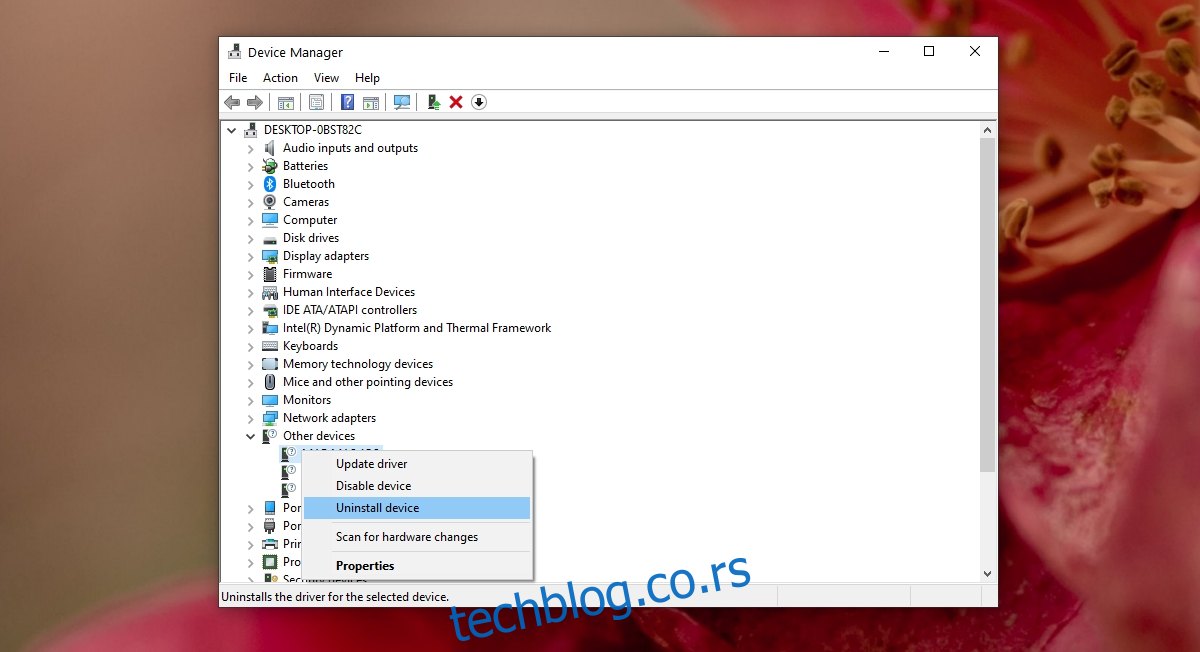
Након деинсталације, поново повежите УСБ уређај за масовно складиштење са рачунаром. Виндовс 10 ће аутоматски покренути инсталацију драјвера.
3. Измените Виндовс регистар
Уколико се уређај за масовно складиштење и даље не инсталира исправно након деинсталације, проблем може бити у регистру оперативног система.
Притисните комбинацију тастера „Вин+Р“ да отворите прозор за покретање. Унесите „regedit“ у поље за покретање и притисните „Ентер“. Када се отвори уређивач регистра, пронађите следећи кључ:
HKEY_LOCAL_MACHINESYSTEMCurrentControlSetServicesUSBSTOR
Двапут кликните на вредност „Старт“ која се налази унутар „УСБСТОР“ кључа. У поље „Подаци о вредности“ унесите број „3“, затим кликните на „У реду“. Рестартујте рачунар и поново повежите УСБ уређај.
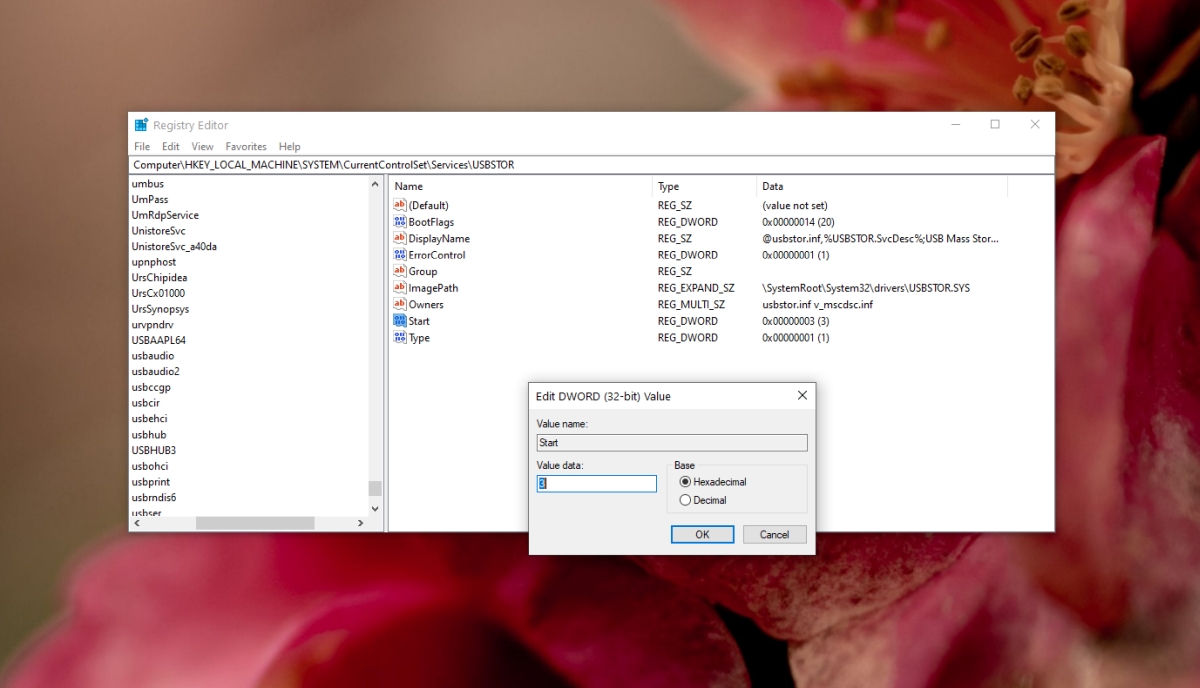
4. Проверите подешавања напајања
УСБ уређаји и портови се често искључују када се не користе, како би се уштедела енергија. Ово не би требало да се дешава када је уређај у употреби, али могуће је да је подешен краћи период неактивности због кога се уређај искључује.
Отворите „Управљач уређајима“. Проширите категорију „Контролори универзалне серијске магистрале“. Кликните десним тастером миша на „УСБ Роот Хуб“ уређај и изаберите „Својства“. Отворите картицу „Управљање напајањем“. Поништити опцију „Дозволи рачунару да искључи овај уређај ради уштеде енергије“. Кликните на „У реду“. Рестартујте рачунар и поново повежите уређај за складиштење.
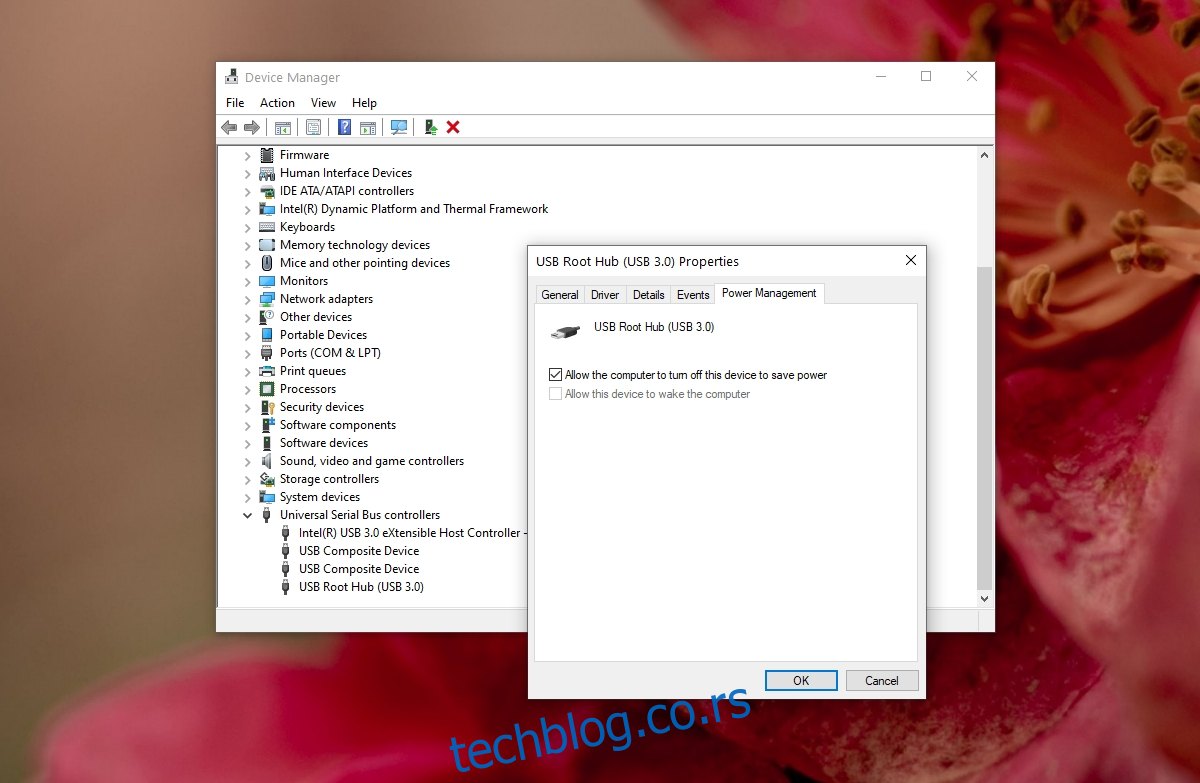
Закључак
„УСБ уређај за масовно складиштење“ је општи назив за све уређаје за складиштење података који се повезују путем УСБ порта. Уколико ваш уређај захтева екстерно напајање, уверите се да је повезан са портом који може да обезбеди довољно енергије. Промените УСБ кабл, проверите да ли су УСБ портови чисти и да немају рђе.